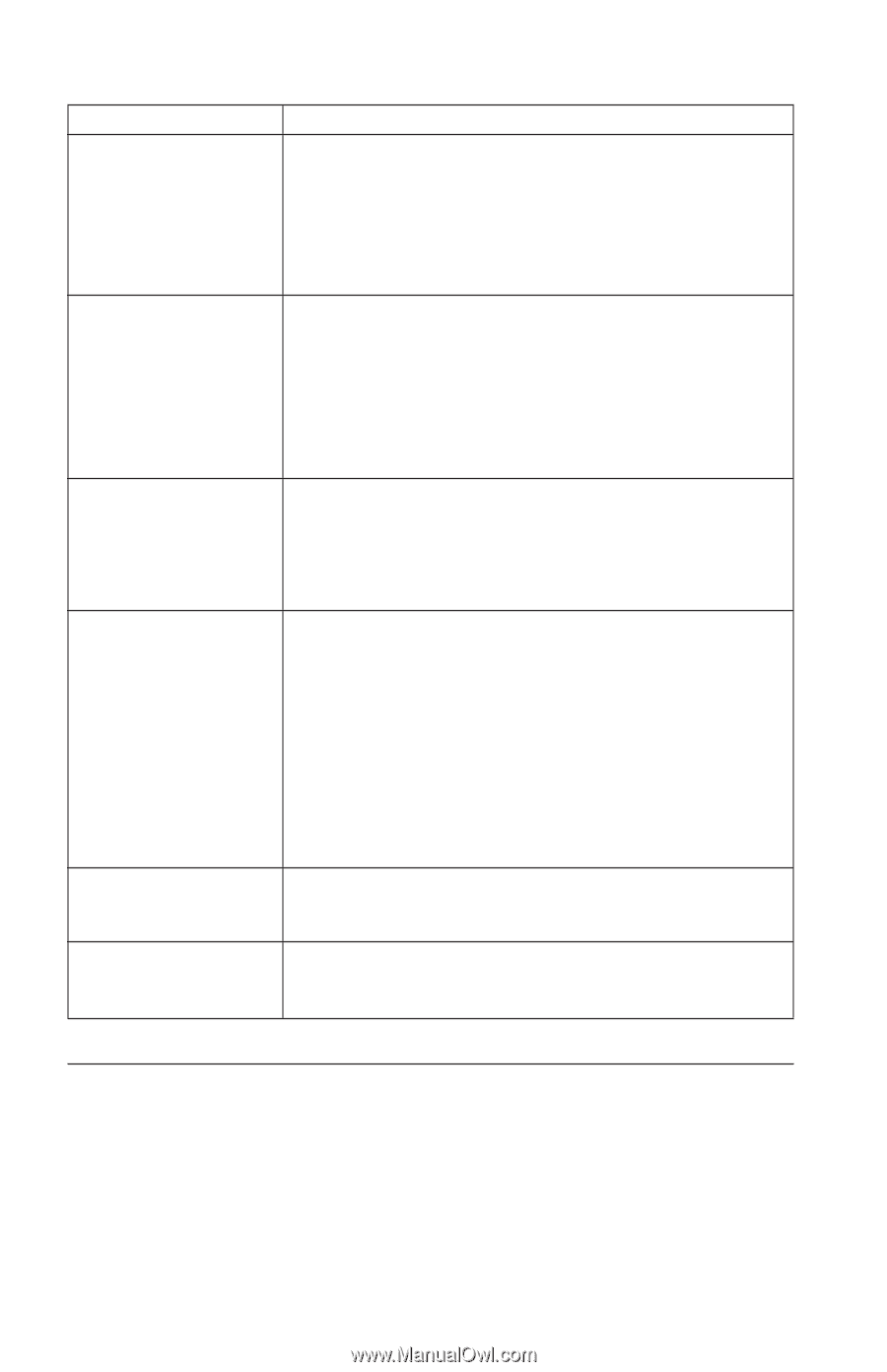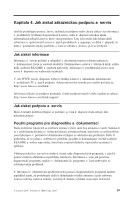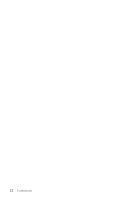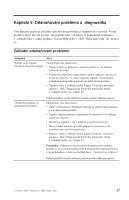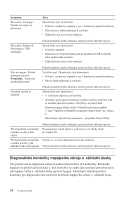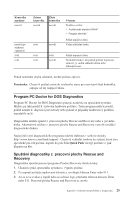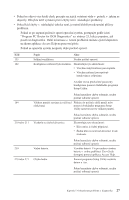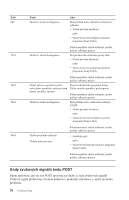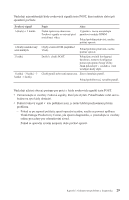Lenovo ThinkCentre A52 (Czech) Quick reference guide - Page 42
Diagnostické, kontrolky, napájecího, zdroje, základní, desky
 |
View all Lenovo ThinkCentre A52 manuals
Add to My Manuals
Save this manual to your list of manuals |
Page 42 highlights
Symptom Klávesnice nefunguje. Počítač nereaguje na klávesnici. Akce Zkontrolujte tyto skutečnosti: v Počítač i monitor je zapnutý a jas i kontrast je správně nastaven. v Klávesnice je řádně připojena k počítači. v Žádná klávesa není trvale stisknuta. Klávesnice Enhanced Performance USB nefunguje. Pokud nemůžete chybu odstranit, nechte počítač odborně opravit. Zkontrolujte tyto skutečnosti: v Počítač je zapnutý. v Klávesnice je bezpečně připojena ke konektoru USB na přední nebo zadní straně počítače. v Žádná klávesa není trvale stisknuta. Myš nefunguje. Počítač nereaguje na myš. Poznámka: Pouze pro mechanickou myš. Operační systém se nespustí. Pokud nemůžete chybu odstranit, nechte počítač odborně opravit. Vyčistěte myš. Zkontrolujte tyto skutečnosti: v Počítač i monitor je zapnutý a jas i kontrast je správně nastaven. v Myš je řádně připojena k počítači. Pokud nemůžete chybu odstranit, nechte počítač odborně opravit. Zkontrolujte tyto skutečnosti: v V disketové jednotce není disketa. v Spouštěcí posloupnost obsahuje zaváděcí zařízení (zařízení, kde se nachází operační systém). Obvykle je to pevný disk. Spusťte program Setup Utility. Podrobné informace najdete v části "Spuštění obslužného programu Setup Utility" na stránce 8. Zkontrolujte spouštěcí posloupnost v programu Setup Utility. Pokud nemůžete chybu odstranit, nechte počítač odborně opravit. Před spuštěním operačního Poznamenejte si kód chyby a podívejte se na "Kódy chyb" systému se objeví kód na stránce 26. chyby. Před spuštěním operačního Ujistěte se, že není žádná klávesa trvale stisknuta. systému počítač vydá několik zvukových signálů. Pokud nemůžete chybu odstranit, nechte počítač odborně opravit. Diagnostické kontrolky napájecího zdroje a základní desky Váš počítač má na napájecím zdroji na zadní části počítače dvě kontrolky. Kontrolka napájení na přední části počítače a dvě kontrolky na zadní části počítače pomohou určit, zda napájecí zdroj a základní deska správně fungují. Následující tabulka používá kontrolky pro diagnostikování možných problémů napájecího zdroje a základní desky. 24 Úvodní příručka